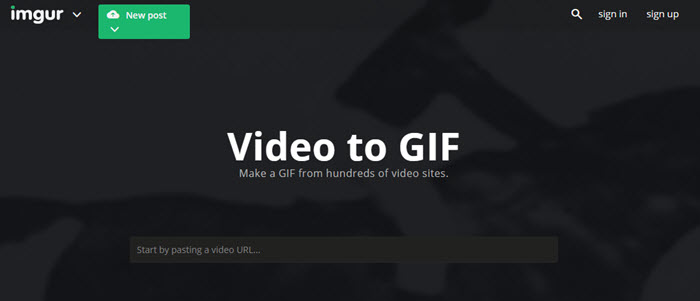Yr wyf am droi MP4 GIF, ac rydym wedi rwyf wedi ceisio sawl MP4 ar-lein i GIF trawsnewidydd ond wedi methu. Pwy all help?
Trosi fideos i GIF yn hawdd, ond weithiau gall fod yn ddiflas pan y trawsnewidydd nad yw'n cefnogi trosi fideo i GIF. GIFs ar ffurf delwedd, a gallai trawsnewidyddion rhan fwyaf o fethu cefnogi trawsnewid. Fodd bynnag, y newyddion da yw bod trawsnewidwyr ar-lein rhad ac am ddim a all helpu i drosi MP4 GIF heb unrhyw her. I chi fod yn gallu troi'n MP4 i GIF ar-lein, trafodir rhestr o trawsnewidyddion gorau yn yr erthygl hon.
- Rhan 1. Offeryn gorau i drosi MP4 GIF
- Rhan 2. Sut i drosi MP4 GIF yn Photoshop
- Rhan 3. 5 uchaf MP4 i GIF trawsnewidydd ar-lein
Rhan 1. Offeryn gorau i drosi MP4 GIF
iSkysoft iMedia trawsnewidydd moethus yn MP4 gorau i ystyried ei berfformiad, cyflymder a chanlyniadau ansawdd trawsnewidydd GIF. Mae'r offeryn yn gweithio 90 X gyflymach nag eraill trawsnewidyddion, a gallwch greu GIF o'r ffeil MP4 o fewn glic. Gallwch ddefnyddio'r adnodd ar eich cyfrifiadur heb cysylltiad rhyngrwyd ar unrhyw adeg. Mae hefyd yn cynnig opsiwn gwahanol i addasu y GIF ar ôl troi'n organig. Tra'n troi'r eich MP4 i GIF, mae iSkysoft yn sicrhau bod heb effeithio ar ansawdd eich fideo a gallwch ddewis y rhan yr ydych am eu cynnwys yn y GIF.
Troswr fideo gorau -iMedia iSkysoft trawsnewidydd moethus
Gyrraedd trawsnewidydd GIF MP4 gorau:
- Mae'n wneuthurwr GIF sy'n darparu opsiynau creu GIF o'r lluniau neu fideos.
- iSkysoft iMedia trawsnewidydd moethus yn fideo gorau a trawsnewidydd sain sy'n cefnogi trosi audios a fideos rhwng mwy na 150 o fformatau ffeil.
- Mae'r rhaglen hon yn helpu i chi drosi fideos ar-lein o safleoedd rhannu, a'r cyfan y mae angen ichi yw copïo yr URL a gadael y rhaglen yn gwneud y gweddill.
- Mae'r cais yn cynnig offer golygu gwahanol i helpu i chi addasu eich ffeil allbwn fideo. Er enghraifft, gallwch docio, cnydau, uno, newid bitrates, cyfraddau ffrâm, ac ati.
- Mae hefyd yn gweithredu fel pecyn cymorth DVD i helpu i addasu, copïo a DVD data wrth gefn.
- Os oes angen, gall hefyd Ceisiwch rhaglen hon i drosglwyddo fideos wedi'u haddasu at eich dyfeisiau, fel iPhone, iPad, Ffôn Android, USB, ac ati.
Canllaw defnyddiwr i drosi MP4 i GIF gan ddefnyddio trawsnewidydd moethus iMedia iSkysoft
Cam 1. Rhedeg y rhaglen
Ar ôl lansio rhaglen, cliciwch y tab 'Bocs offer' ar y ddewislen uchaf a dewis yr opsiwn "GIF Maker".

Cam 2. Dewiswch y ffeiliau MP4 i wneud y GIF
Ar ôl i chi glicio opsiwn GIF Maker, bydd dau opsiwn newydd Bop Fideo i GIF a lluniau i GIF. Dewis y "fideo i GIF" Mae opsiwn ac os ydych yn defnyddio cyfrifiadur windows cliciwch ar "Ychwanegu" i fewngludo fideo MP4 i y trawsnewidydd. Mewngludo fideo a dewis y fideo ydych am clip gan lusgo'r eicon saeth yn y ffenestr. Y ffordd arall i ddewis y rhan yr ydych am yw drwy bennu amser cychwyn ac amser diweddu eich hun.

Cam 3. Troi'n MP4 GIF
Gallwch osod maint allbwn, y gyfradd ffrâm a ffolder allbwn ar gyfer eich ffeil GIF terfynol. Unwaith y byddwch yn gwneud golygu y gosodiadau, cliciwch ar y botwm "Creu GIF" i gael eich ffeil GIF.
Rhan 2. Sut i drosi MP4 GIF yn Photoshop
Cam 1: Photoshop agored gyntaf heb agor y Fideo MP4 rydych chi am i drosi.
Cam 2: Ewch i "Ffeil" yna cliciwch y botwm "Import" ac cliciwch "Fideo fframiau i haenau" yna dewiswch Fideo MP4 rydych chi am i drosi a chlicio "Agored". Cliciwch "OK" i droi y fframiau fideo i greu un ffeil haenog.
Cam 3: bydd rhai dewisiadau yn ymddangos yn yr adran nesaf. Yn yr opsiynau, gwnewch yn siŵr bod yn ticio'r blwch ticio "Gwneud ffrâm animeiddio".
Cam 4: I arbed y fideo fel GIF ewch i "Ffeil" ac yna cliciwch "arbed ar gyfer y we". Yna dewiswch un o'r opsiynau GIF o'r ddewislen rhagosod, neu gallwch ddewis y dewisiadau GIF yn y gwymplen sy'n oddi tanodd y chwiliadau a ragosodwyd ac addasu y dewisiadau yn dibynnu ar eich anghenion.
Yna cliciwch y botwm "Cadw", roi enw i y GIF a mwynhau.

Rhan 3. 5 uchaf MP4 i GIF trawsnewidydd ar-lein
#1. EZGIF
EZGIF mae trawsnewidydd fideo ar-lein sy'n gadael i chi drosi MP4, AVI, WMV, FLV, WebM a ffeiliau fideo eraill i GIF hanimeiddio. Gellir llwytho i fyny ffynhonnell fideo o'ch ffôn, gall nôl cyfrifiadur neu ei o'r URL.
Camau o troi'n MP4 GIF gan ddefnyddio EZGIF:
1. agor y wefan a dewiswch. Mae "Fideo i GIF" yn pori ar gyfer y fideo i'w llwytho i fyny.
2. ar ôl dewis y ffeil, cliciwch y botwm "Llwytho i fyny".
3. Dewiswch y rhan o'r fideo a ydych am dorri drwy roi dechrau a diwedd amser, a bydd y fideo yn cael eu trosi i GIF.

#2. IMGFLIP
Mae trawsnewidydd ar-lein yn helpu i drosi MP4 a fideos poblogaidd eraill i GIF hanimeiddio. Daw'r mewn dau fersiwn: fersiwn cy a'r fersiwn am ddim. Ar ôl drosi eich fideo i GIF, cewch weld y rhagolwg iddynt.
Camau MP4 i GIF trosi:
1. agor y wefan a chlicio "Fideo i GIF".
2. uwchlwytho Fideo MP4 oddi ar eich cyfrifiadur drwy glicio'r botwm llwytho i fyny neu gludo'r cyfeiriad URL fideo.
3. y fideo yn cael ei drawsnewid ar ôl y llwytho i fyny.

#3. Makeagif
Makegif yw breuddwyd ar gyfer holl GIF cariadon sy'n galluogi defnyddwyr i greu animeiddiedig GIF yn gamau syml.
Camau o troi'n MP4 GIF gan ddefnyddio Makeagif:
1. agor y safle a dewis y fideo i opsiwn GIF.
2. uwchlwytho Fideo MP4 gan eich bwrdd gwaith neu ddefnyddio yr URL.
3. Rhowch y darn o eich fideo.
4. Cliciwch parhau i droi y MP4 GIF.

#4. Zamzar
Zamzar mae trawsnewidydd ar-lein am ddim sy'n cefnogi trosi ffeiliau gwahanol gan gynnwys MP4 i GIF. Mae offeryn rhyngwyneb hawdd a syml, ac mae trosi yn unig yn cymryd ychydig o funudau. Fodd bynnag, mae cyfyngiadau gan offeryn hwn ers i ni allaf drosi fideo sy'n fwy na 100 MB. Ni ellir ei docio animeiddio GIF os yw'n rhy hir.
Camau trosi ffeil MP4 i GIF gan ddefnyddio Zamzar:
Cam 1: Lanlwytho ffeil sy'n llai na neu'n hafal i 100MB.
Cam 2: Dewiswch GIF fel fformat y targed ar gyfer MP4 i drosi GIF.
Cam 3: Darparu cyfeiriad e-bost a fydd derbynnydd y ffeil wedi ei drosi.
Cam 4: Yn olaf yn taro'r botwm "Troi" i ddechrau troi'n MP4 GIF.

#5. Imgur
Imgur yn adnodd ar-lein am ddim sy'n helpu i greu GIF o fideo ar-lein a gwefannau rhannu. Bydd gofyn ichi gael y linc i'r fideo, ac felly gallwch lwytho ffeil MP4 o YouTube, DailyMotion a Vimeo, ymhlith eraill. Fodd bynnag, nid oes unrhyw ddewis i uwchlwytho fideo oddi ar eich cyfrifiadur, a chewch chi ddim newid unrhyw beth o'r fideo.
Camau o troi'n MP4 GIF gan ddefnyddio Imgur:
1. agor y wefan. Copïo Dolen y wefan a gludo ar y wefan.
2. dewis dechrau a diwedd amser eich fideo.
3. Ychwanegwch y testun yn y fideo ac unwaith y byddwch yn gwneud bydd y fideo yn cael eu trosi i GIF.